基于maxwell的永磁同步电机静磁场分析实例.docx
《基于maxwell的永磁同步电机静磁场分析实例.docx》由会员分享,可在线阅读,更多相关《基于maxwell的永磁同步电机静磁场分析实例.docx(41页珍藏版)》请在冰豆网上搜索。
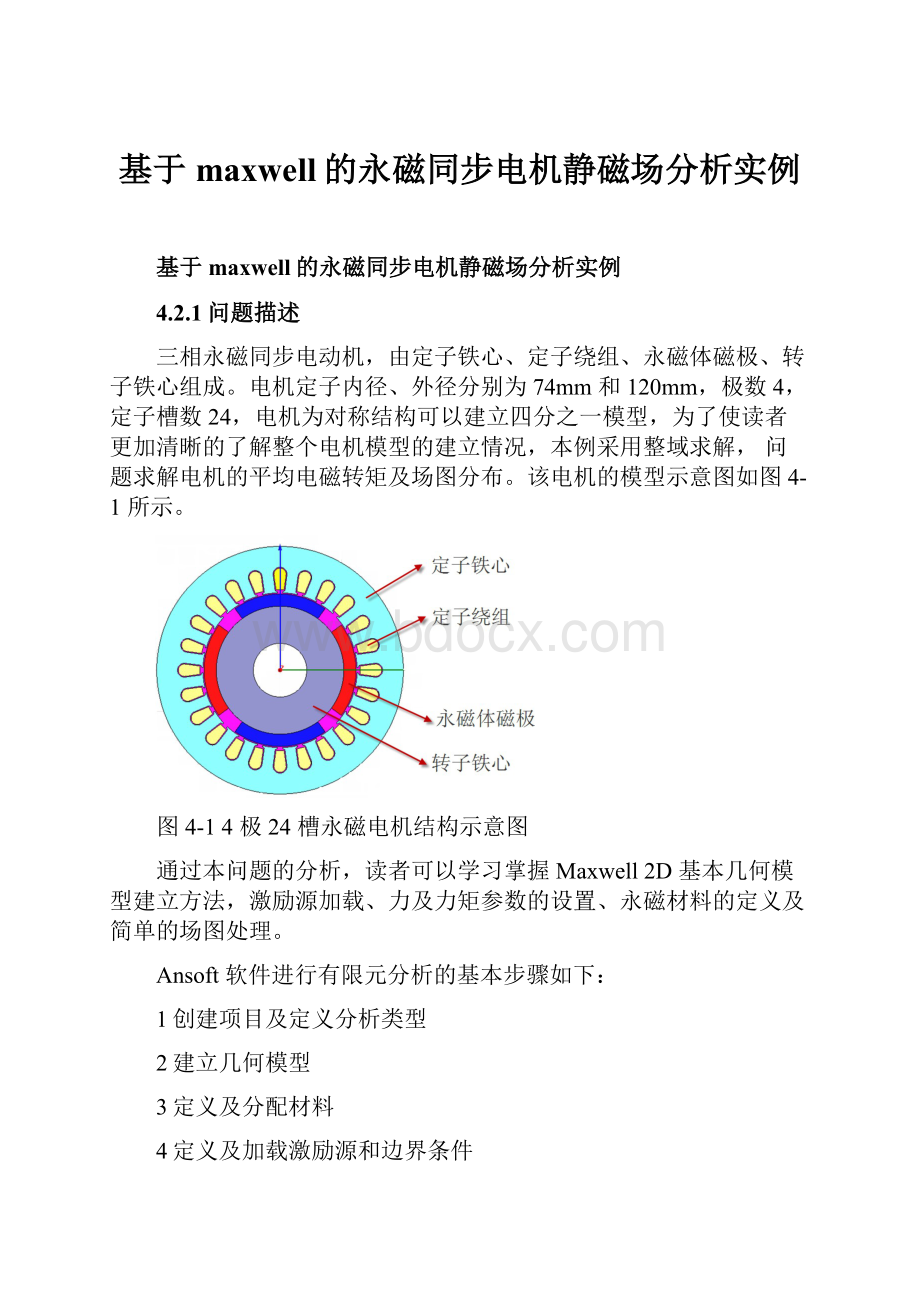
基于maxwell的永磁同步电机静磁场分析实例
基于maxwell的永磁同步电机静磁场分析实例
4.2.1问题描述
三相永磁同步电动机,由定子铁心、定子绕组、永磁体磁极、转子铁心组成。
电机定子内径、外径分别为74mm和120mm,极数4,定子槽数24,电机为对称结构可以建立四分之一模型,为了使读者更加清晰的了解整个电机模型的建立情况,本例采用整域求解,问题求解电机的平均电磁转矩及场图分布。
该电机的模型示意图如图4-1所示。
图4-14极24槽永磁电机结构示意图
通过本问题的分析,读者可以学习掌握Maxwell2D基本几何模型建立方法,激励源加载、力及力矩参数的设置、永磁材料的定义及简单的场图处理。
Ansoft软件进行有限元分析的基本步骤如下:
1创建项目及定义分析类型
2建立几何模型
3定义及分配材料
4定义及加载激励源和边界条件
5求解参数设定
6后处理
4.2.2创建项目
Step1.启动Ansoft并建立新的项目文件
假设用户计算机已经安装了Microsoft公司的Windows操作系统和Ansoft公式的12
版本Maxwell2D/3D电磁计算软件,用鼠标左键双击桌面上的Maxwell12图
以启动
Maxwell,启动后的Maxwell12其界面如图4-2所示。
图4-2Maxwell12启动初始界面
执行File/New/命令,或者单击工具栏上
按钮新建一个项目文件如图4-3所示。
图4-3添加新项目界面
Step2.重命名及保存项目文件
在项目管理窗口中右键单击项目名称选择Rename命令,输入PMSM-Magstatic对项目文件进行重命名,如图4-4,单击工具栏上
按钮保存此项目文件,在项目文件保存目录
4
中就会出现如PMSM-Magstatic.mxwl项目文件,图4-5所示。
图4-4项目文件重命名界面
图4-5项目保存目录对话框
Step3.定义分析类型
采用二维静磁场求解器对永磁同步电动机进行磁场分析,求解器选择步骤如下:
执行Project/InsertMaxwell2DDesign命令,或者单击工具栏上
按钮建立maxwell
2D设计分析类型,如图4-6所示。
5
图4-6建立分析类型界面
执行Tools/Options/Maxwell2Doptions命令,进行maxwell2D求解器类型选择,在求解器选择下拉菜单中选择Magnetostatic求解器,坐标平面选择XY坐标系统,如图4-7所示。
图4-7求解器类型选择对话框
4.2.3构建几何模型
Step1.确定模型单位
在前面的求解器类型设置中已经设置了该问题分析系统的全局坐标平面为XY坐标系统,因此,在进行几何模型建立之前的唯一准备工作为确定几何模型的单位系统,执行
Modeler/Units命令,进行几何模型单位选择,如图4-8所示,列表中有多个单位可供选择,即
千米:
km米:
meters厘米:
cm毫米:
mm微米:
microns
6
纳米:
nm码:
yard英尺:
feet英寸:
inches英里:
mils
列表中的单位默认为mm,当选择新的单位时,鼠标左键单击要选择的单位并执行
/Rescaletonewunits/命令,将模型窗口的单位转为所要选择的单位。
图4-8几何模型单位设置界面
Step2.绘制电机定子槽几何模型
Ansoft模型建立一般采用自下而上的方式,以点—线—面逐步进行模型生成,Maxwell提供了必要的几何模型生成工具,如线与面生成命令等,另外在模型每步建立过程中,在加以必要的操作,进而生成复杂模型。
1
执行Draw/Line命令或者单击工具栏上
按钮,鼠标光标变为黑点,进行直线绘制,如图4-9。
图4-9直线绘制操作
7
2在屏幕下方的坐标对话框中分别输入线段的起末点的位置坐标,并选择绝对增量方式,依次输入
第一点(1.25,37.5)第二点(1.25,38.0)第三点(2.4,38.5)第四点(3.4,46.5)
最后一个点输入完成后,双击两次Enter键以结束直线段绘制,在坐标位置点输入时,应确保鼠标在模型绘制窗口不进行任何操作,或者保证鼠标指针不位于模型绘制窗口,以免产生误操作,其界面如图4-10所示。
图4-10直线绘制坐标输入生成电机半槽直线部分模型如图4-11。
8
图4-11电机半槽直线段模型
另外,对于线段起末坐标点位置可通过模型控制窗口进行操作,选择要编辑的线段名称,单击该线段,在特性窗口中将出现此线段的特性对话框,在此对话框内可对该线段进行修改操作,如图4-12。
图4-12模型特性对话框
3
选择已建立的线段,执行命令镜向操作Edit/Duplicate/Mirror,在X轴上(在此强调版本12,区别与以前版本,以往版本对称应选择在Y轴上)选择任意两点以完成另半槽直线部分模型建立,如图4-13。
9
图4-13模型复制操作对话框
4执行命令弧线绘制命令Draw/Arc/CenterPoint或者单击工具栏上
按钮,以下坐标位置点完成定子槽底弧线部分模型建立,具体操作及定字槽模型如图4-14。
中心(0,46.5)
左侧(-3.4,46.5)
右侧(3.4,46.5)
图4-14槽底弧线及定子槽模型图
5执行命令Edit/Duplicate/AroundAxis,出现沿轴复制属性对话框,在Axis选择沿Z
轴复制,相隔15度,进行24次复制,如图4-15所示。
图4-15定子槽复制对话框
执行弧线绘制命令Draw/Arc/CenterPoint,中心原点选择为(0,0),将各个定子槽之间用圆弧连接,将鼠标置于模型窗口,键盘操作Ctrl+A选择所有物体并执行命令Modeler/Boolean/Unite,将所有线段连接,其操作及模型如图4-16所示。
Step3.绘制电机绕组几何模型
1执行Draw/Line命令,分别输入点坐标(2,39)、(3,46.5)以及(-2,39)、(-3,46.5)绘制两条直线,然后执行命令Draw/Arc/CenterPoint,中心原点选择为(0,0),以两侧点做
10
标(3,46.5)、(-3,46.5)绘制弧线,并将所有线段闭合连接,执行Modeler/Boolean/Unite
操作,合成一体。
图4-16布尔连接操作生成电机定子槽
2执行命令Edit/Duplicate/AroundAxis,选择沿Z轴复制,相隔15度,进行24次复制,生成所有槽绕组,槽绕组如图4-17所示。
图4-17定子槽绕组模型
Step4.创建电机定子冲片模型
1由于Ansoft软件最后是对面进行操作,因此需要将建立的定子槽与绕组创建为面域,此过程通过执行命令Modeler/Surface/Coverlines来完成,如图4-18。
此时生成的电机定子槽与绕组面相互重叠,执行布尔操作命令Modeler/Boolean/Substract将两者分开,其操作对
11
话框如图4-19所示,在BlankParts中选择定子槽,代表减操作,在ToolParts中将24个绕组选择,代表被减操作,其选择可通
和
来实现。
注意在此处操作时一定要将[Clonetoolobjectsbeforesubstracting]选择框选上,以保留布尔操作后电机绕组模型。
图4-18面域生成操作
图4-19减布尔操作对话框
2执行Draw/Circle命令或者单击工具栏上
按钮,绘制圆,在模型窗口中选择绝对增量Absolute,圆中心坐标(0,0),X与Y偏移坐标分别为(0,60),由于分析的永磁电机外径为120mm。
3选择新生成的圆,执行Modeler/Surface/Coverlines命令以生成面域,连续两次执行布尔操作命令Modeler/Boolean/Substract,第一次在BlankParts中选择Circle1,在ToolParts中选择所有定子绕组面域,单击ok按纽,第二次在BlankParts中选择Circle1,在ToolParts中选择Polyline1定子槽面域,单击ok按纽完成电机定子冲片模型,注意两次操作一定将[Clonetoolobjectsbeforesubstracting]选择框选上,且操作顺序依次进行,如果顺序错误,则通过第一次操作所生成的面域不再连续,因此无法继续完成下面操作。
具体生成的电机冲片如图4-20
12
图4-20电机定子冲片模型
4由于Asoft软件默认显示为15度,因此所建立模型的弧线部分并不光滑,因此,执行命令View/VisualizationSettings,出现显示设置对话框,将MaximumNormalDeviation设置为1度,然后点击Apply按纽,如图4-21所示。
图4-21显示设置对话框
Step5.创建永磁体模型
1为更清晰的表示永磁体的建立过程,将电机定子槽部分的面域显示设置为隐藏,具体操作为选择该面域,将屏幕左侧中部的属性对话框中的Display选项进行选择,如图4-22所示。
2执行Draw/Line命令绘制永磁体直线段模型,分别输入第一条线始末点坐标(-21.91,
29.81)和(-18.36,24.98),第二条线始末点坐标(21.91,29.81)和(18.36,24.98)。
执行命令Draw/Arc/CenterPoint,中心原点选择为(0,0),以两条直线段的相应始末点为两侧点
13
绘制弧线,完成第一片磁极模型建立。
图4-22面域属性设置对话框
2选择建立的永磁体所有线段,执行命令Modeler/Boolean/Unite,将所有线段连接,再执行命令Modeler/Surface/Coverlines生成永磁体面域。
接下来生成其余三片永磁体模型,选择刚生成的永磁体面域,执行命令Edit/Duplicate/AroundAxis,选择沿Z轴复制,相隔90度,进行4次复制,生成永磁体模型如图4-23所示。
图4-23永磁体模型
Step6.创建转子轭模型
以永磁体内圆的八个点A、B、C、D、E、F、G、H,为始末点,原点(0,0)为中心执行命令Draw/Arc/CenterPoint,绘制出电机转子轭外圆线段,选择所绘制的八段弧线执行
Modeler/Boolean/Unite操作,合成一体,再执行Modeler/Surface/Coverlines生成转子轭面域。
由于此时,永磁体及转子轭面域与定子槽的面域相互重叠,因此执行命令Modeler/Boolean/Substract,在BlankParts中选择定子槽面域,在ToolParts中选择永磁体及转子轭面域,单击ok按纽,完成各个面域之间的分离。
Step7.创建转轴模型
14
行Draw/Circle命令或者单击工具栏上
按钮,绘制圆,在模型窗口中选择绝对增量Absolute,圆中心坐标(0,0),X与Y偏移坐标分别为(0,13),分析的永磁电机转轴外径为26mm。
选择生成的圆线段,执行Modeler/Surface/Coverlines生成转轴面域,再执行命令Modeler/Boolean/Substract,在BlankParts中选择转子轭面域,在ToolParts中选择转轴面域,此时[Clonetoolobjectsbeforesubstracting]选择框不选,单击ok按纽。
Step8.模型显示属性设置
至此整个永磁同步电动机的几何模型已经建立完毕,由于在模型建立期间,各部分面域的名称及显示均采用的系统默认值,因此,模型直观性较差,因此需要用户对各个部分重新进行属性设置,其主要包括面域名称及显示颜色两部分。
具体操作,鼠标左键选择需要设置的面域,游键单击,选择Properties选项,则自动弹出属性设置对话框,在此对话框中,对Name与Color两个单元进行操作,以定子铁心为例,如图4-24所示。
图4-24电机各部件属性设置对话框
通过属性设置对话框进行设置后,建立的电机几何模型及各部分名称如图4-25所示。
图4-25电机几何模型图
15
4.2.4材料定义及分配
材料属性的指定是通过材料管理器来实现的,Ansoft12版本的材料管理器由工具拦右
侧的下拉菜单进入,如图4-26所示。
图4-26材料管理器执行界面
在建立几何模型时,所有部件的材料属性都默认为真空vacuum,当选择下拉菜单中
Select选项,将弹出材料管理器对话框,其主界面如图4-27所示。
图4-27材料管理器对话框
对于永磁同步电动机静磁场分析,需要指定以下材料属性:
1指定气隙Air-gap材料属性——空气(亦可采用默认材料属性真空);
2指定绕组coil材料属性——铜
3定义定子铁心Stator及转子轭yoke材料属性DW465-50,一种电机常用非线性铁磁材料;
4定义永磁体材料,命名为P_Mag,指定给永磁磁极;
Step1.指定Air-gap材料属性
材料管理器中,列举了电磁分析所常用的材料的基本属性,各个材料均位于材料库中,当项目需要库中某种材料时,鼠标选择改材料,左键双击,此材料会自动的进入项目管理器菜单中,如图4-28,在项目管理器的下部,我们可以对材料进行编辑、添加、复制、删除以及导出等操作,这就大大方便了用户对材料类型的选择与定义。
16
图4-28项目材料添加界面
当需要的材料被添加到项目管理目录中后,选择模型管理目录中的Air_gap面域,在屏幕左侧出现的属性设置对话框中的Material设置为air,以完成Air_gap材料的指定操作。
Step2.指定coil材料属性
定子绕组的材料属性的指定与气隙材料的指定方法相同,这里不在赘述。
Step3.指定Stator和yoke材料属性
电机定子Stator与转子轭yoke是由DW465-50硅钢片制成,材料库中没有该材料,因此需要用户自己定义,新的材料是非线性的,也就是说,材料的相对磁导率并不是常数,因此需要根据BH曲线加以定义。
下面介绍如何加入新的非线性铁磁材料。
1鼠标单击材料管理器下方的Addmaterial按钮,出现新材料编辑对话框,如图4-29;
图4-29材料编辑对话框
2materialname对话框中命名为DW465-50;
3在相对磁导率的类型对话框中选择非线行nonlinea,Value项显示为BHCurve;
4选择BHCurve进入BH曲线编辑器,在左侧B和H对话框中依次输入DW465-50硅钢片相应的磁通密度与磁场强度值,此处默认为10列,通过选择Addrowbelow按钮添加列数,BH点输入完成后编辑器右方窗口显示输入的BH曲线图形,单击
ok按钮,如图4-30所示;
17
图4-30BH曲线编辑器
5此时项目管理菜单中将出现P-mag材料属性,按照前面所介绍的方法将此材料分配给Stator和yoke;
Step4.指定永磁磁极材料属性
磁极所采用的是永磁材料,材料库中没有,需要建立新的永磁材料——P_mag。
在生成永磁材料之前需要说明一下永磁材料的描述问题。
1永磁体有两种电流模拟方法,体电流密度模拟和面电流密度模拟。
线性永磁体一般用磁体表面上的等效电流片模拟。
在确定了铁磁材料的矫顽力Hc,maxwell采用标称值,而不是内禀值,线性永磁材料的关系表达式如下:
Br=μ0⨯Mp=μ0⨯μr⨯Hc
式中,
Br永次体为剩余磁感应强度;
μ0为真空中磁导率;
μr为永磁体相对磁导率;
Mp为永磁体偶极磁化强度。
图4-31线性永磁材料退磁曲线示意图
从上式中可以看出,在定义线性永磁材料时,需要的变量有4个,这4个量中只有两个是相互独立的,在已知其中两个量后,另外两个量可以根据相互关系计算出来,因此,用户需要定义两个量,方能确定永磁材料的特性。
2对于非线性的永磁材料,在Maxwell中采用回复磁导进行模拟,而不采用实际的退磁曲线。
如图2-32所示,(a)为非线性永磁材料的原始退磁曲线,(b)为回复线所代表的退磁曲线,根据永磁材料的不同形状,非线性永磁体的工作点可为退磁曲线上的任一点,在Maxwell进行数值计算时,采用的通过该工作点的回复线所代表的退磁曲线,其B与轴的交点略低于起始工作值。
因此,通过上述的分析,非线性的永磁材料也可以用线行的方法进行模拟,只是其相
18
对磁导率,采用回复线上的磁导率。
(a)原始退磁曲线(b)回复线
图4-32非线性永磁材料退磁曲线
3进入材料管理器,单击Addmaterial按钮,出现新材料编辑对话框,在materialname对话框中命名为P_Mag,在材料编辑对话框下方的选择框中选择PermanentMagnet,如图4-33所示,将会自动弹出永磁材料定义对话框,如图2-34所示,在矫顽力Hc中输入-947000,单位为Amps/Meter,剩余磁感应强度Br中输入1.25,单位为Tesla,点击OK按钮,用户设置的永磁材料将出现在项目管理菜单。
图4-33永磁材料选择对话框
图4-34永磁材料属性设置对话框
4指定磁极的磁化方向,在以前的Ansoft版本中可以通过材料分配对话框直接定义永
19
磁磁极的磁化方向,可以直接指定角度方向,在12版本中,永磁材料的方向指定则是通过
相对坐标系的设置来完成,如图4-35为永磁材料属性对话框。
图4-35永磁材料属性对话框
在图4-35中的阴影部分Xcomponent后的值为1,则表示该永磁材料的激磁方向沿永磁磁极面域所在坐标系的X轴正方向上,简单的说,如果永磁体的激磁方向在Y轴上则将
Ycomponent后的值改为1,Xcomponent后的值改为0,Zcomponent后的值改为0,既然永磁体的极化方向与坐标系相关,因此,在该分析中采用建立相对坐标系的方法来确定永磁磁极的激磁方向,由于所分析电机具有四个磁极,因此,需要在全局坐标系的基础上建立四个相对坐标系统。
为建立新的相对坐标系统,执行命令Moderler/CoordinateSystem/Creat/Relative
Cs/rotated或者单击工具栏
按钮,在坐标系的属性对话框中将名称改为N_Pole,如图4-36所示。
图4-36建立的N_Pole相对坐标系及起属性设置对话框
按照上述的方法,分别建立其他三个相对坐标系统分别命名为N_Pole2、S_Pole和
20
S_Pole2,在建立相对坐标系统时,注意参考坐标系都选择为全局坐标系统Global。
5
将建立的永磁材料P_Mag,及各个相对坐标系统分配给各个磁极,通过单击各个磁极面域所弹出的属性设置对话框来完成,例如Magnet_N_1的设置如图4-37所示,材料选择为P_Mag,方向Orientation为坐标系N-Pole。
其它磁极设置相类似,依次为Magnet_N_2对应N_Pole2,Magnet_S_1对应S_Pole,Magnet_S_2对应S_Pole2。
图4-37永磁体Magnet_N_1属性设置图4-38材料归类分布
至此,被分析永磁电机各个部件的材料属性定义与分配均已完成,模型管理器中各个部件的分布亦自动一材料进行归类,如图4-38所示。
4.2.5激励源与边界条件定义及加载
磁场分析中,每个被分析的问题,至少存在一种激励源,在永磁同步电机分析中,存在着电机定子绕组电流源与永磁体两种激励源,永磁体激励源在材料管理器中已经定义并分配给了磁极,因此,在此部分激励源仅定义绕组的电流源。
对于边界条件,电机求解域的外边界及转子轭与转轴的交界都应施加相应的边界条件,此问题中由于两处边界均为高
21
图4-39电机绕组分布图
导磁介质与非导磁介质的分界处,因此,施加磁通平行边界条件即可,这也是电机分析中最为常用的边界条件。
Step1.绕组分相
根据电机设计单中的绕组排列对三相永磁同步电动机定子槽中的绕组进行分相,各相正绕组用英文Phase表示,负绕组用英文Return表示,例如对于60度相带电机绕组一般采用A、Z、B、X、C、Y表示,A、B、C分别代表三相正绕组,X代表A相负绕组,Y代表B相负绕组,Z代表C相负绕组,在此数值计算中A表示A_Phase,X表示为A_Return,其它表示类似,按照图4-39对绕组分相。
Step2.加载电流激励源
绕组分相结束后,各个绕组的从属关系如图4-39已经比较明确,选择A_Phase相四个绕组,执行命令Maxwell2D/Excitations/Assign/Current,将弹出电流激励源设置对话框,在源名称中输入A_P,值Value中输入25,A相由四个绕组组成因此总的A相电流为100安培,单位安培A,参考方向为正方向,在Ansoft软件中正方向指电流流出分析平面,负方向指电流流入分析平面,在本问题分析中,只选择正方向,电流值则采用“正负”表示,如图4-40所示。
图4-40电流源设置对话框
对于B、C相绕组的加载方式与A相绕组加载相同,命名方式相类似,由于三相对称绕组,B、C相分别电流相位分别落后与A相电流相位120度和240度,因此其值为12.5安培。
Step3.加载边界条件
对于本分析问题,前面已述应施加磁通平行边界条件即可,选择电机内外圆两条边界,首先执行Edit/Select/Edge命令,选择边界线,再执行命令Maxwell2D/Boundaries/Assign/VectorPotential,命令执行过程如图4-41,此时会自动弹出磁位函数边界设置对话框,在
Name框中输入边界条件名称Boundary,参数值设置为0即边界出无磁场通过,也就是说电机无边界漏磁存在,如图4-42所示。
图4-41施加边界条件操作菜单
22
图4-42位函数边界设置对话框及电机边界
4.2.6求解选项参数设定
本例中除了计算电磁场外,还需要确定电机转子上